win7系统局域网共享文件密码删除的方法
局域网的文件共享,当访问时有密码输入提示框时,说明你的共享网络安全性高,有密码保护,但对于懒得输入密码的人,这就很烦人,所以可以通过下面的方法将其关闭!
操作过程:
1、点击桌面左下角“开始菜单”符号,点击“控制面板”选项,在控制面板内选择“网络与共享中心”选项,如图所示;
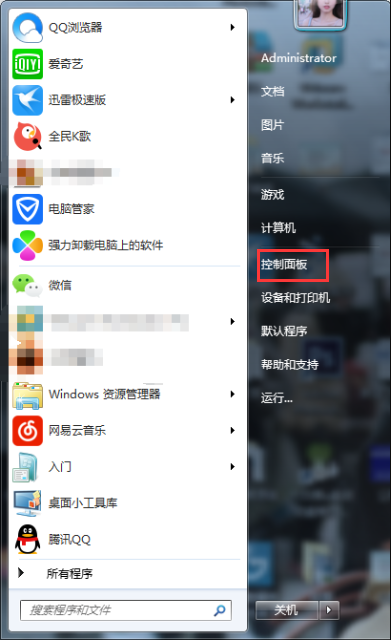
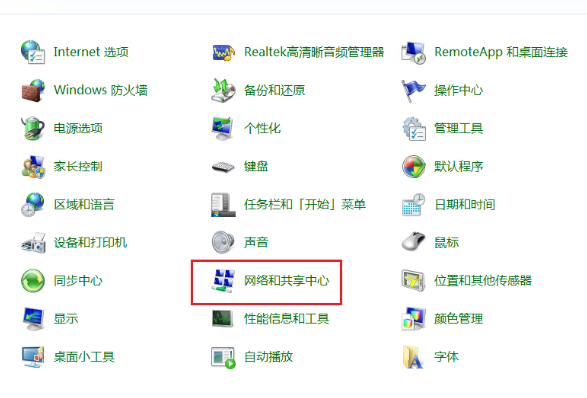
2、在“网络和共享中心”页面窗口选择“更改高级共享设置”,如图所示;

3、在高级共享设置的窗口中我们只需要设置“密码保护的共享”选项下的“关闭密码保护共享”即可,点击“保存修改”,如图所示;
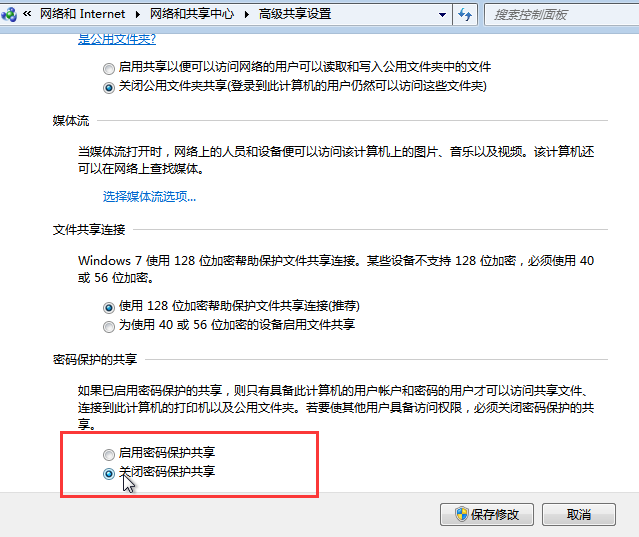
4、返回控制面板的“系统与安全”页面,点击选择“管理工具”选项,如图所示;
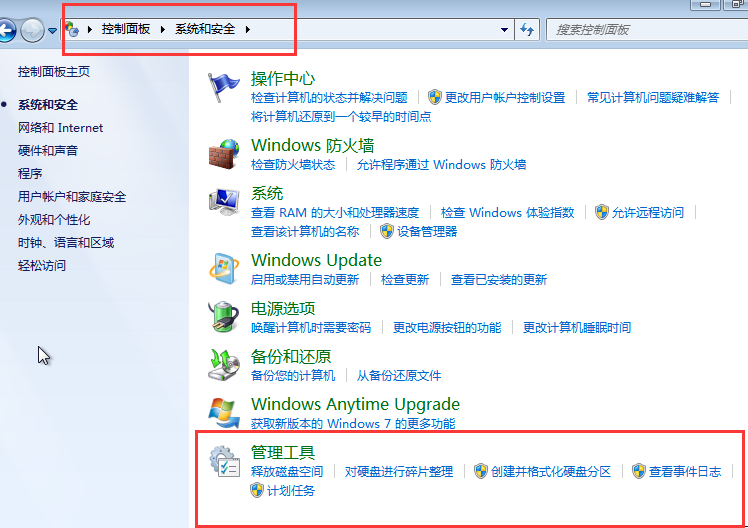
5、在管理工具页面中选择“本地安全策略”选项,如图所示;
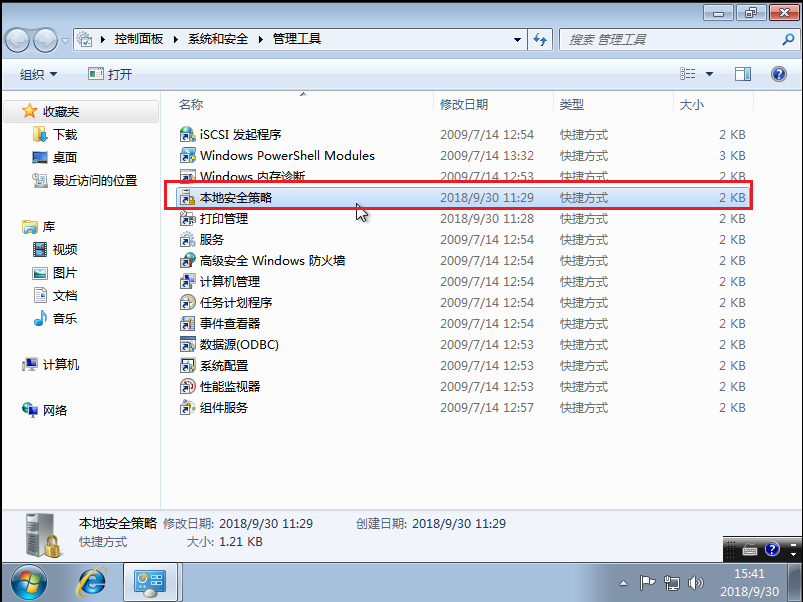
6、我们必须要确保在本地安全策略的安全选项中,我们的“来宾用户状态”是“启用”状态,如图所示;
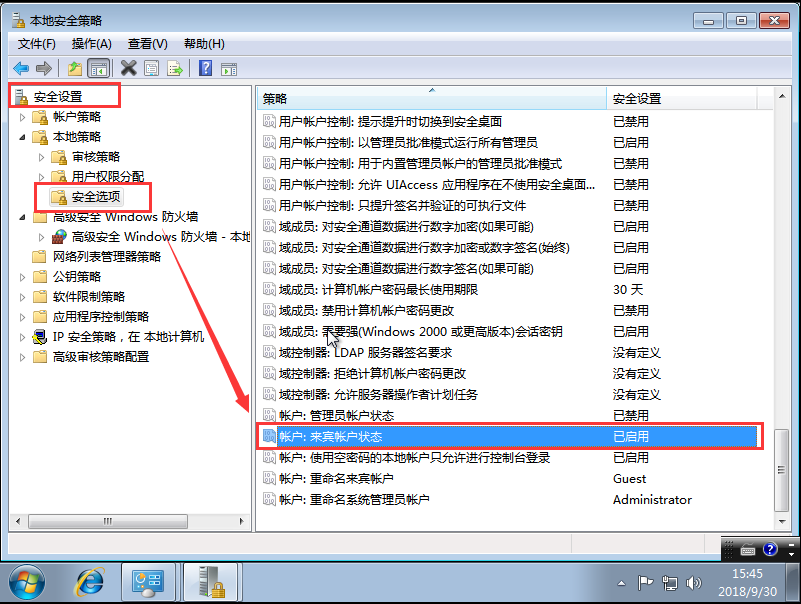
7、接下来,我们打开“管理工具”页面中的“计算机管理”选项;
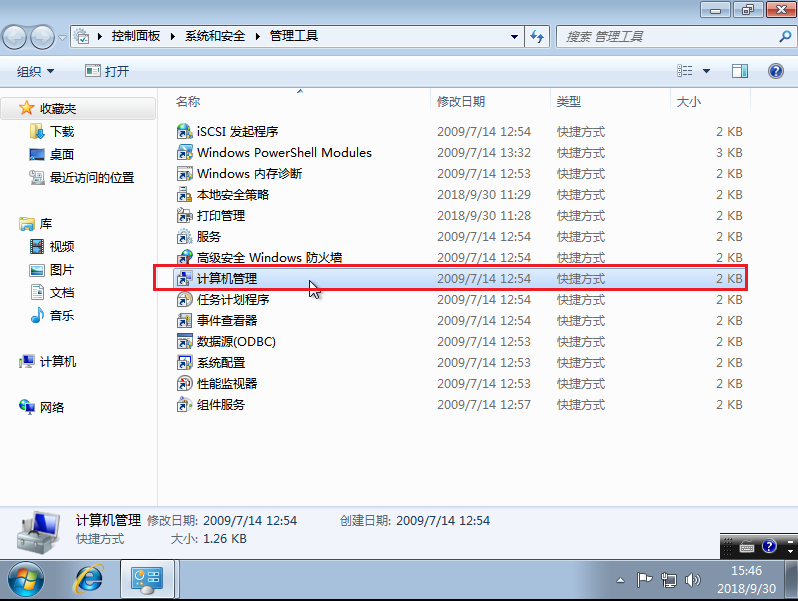
8、在计算机管理的本地用户和组中,我们点击用户右侧的Guest来宾双击,如图所示;
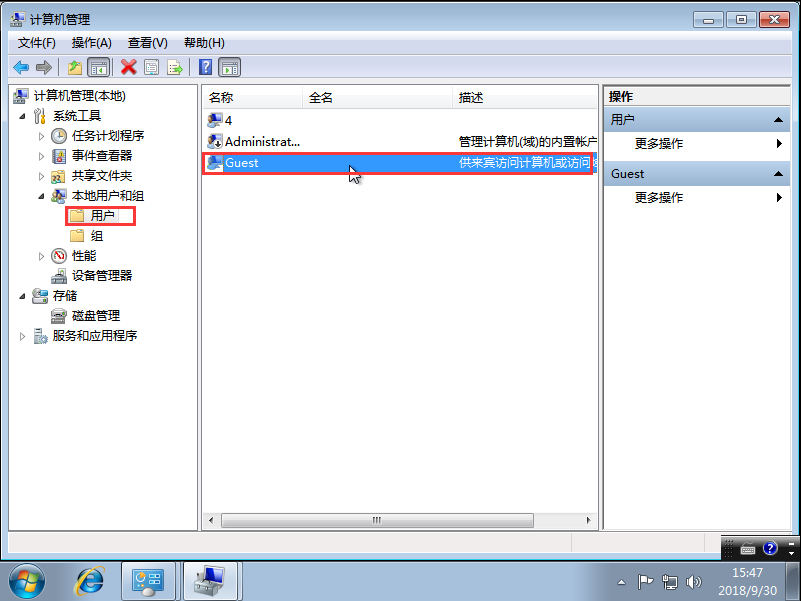
9、关于“Guest”的设置,如图所示;

10、我们在“Guest”来宾账户中点击右键,选择“设置密码”;
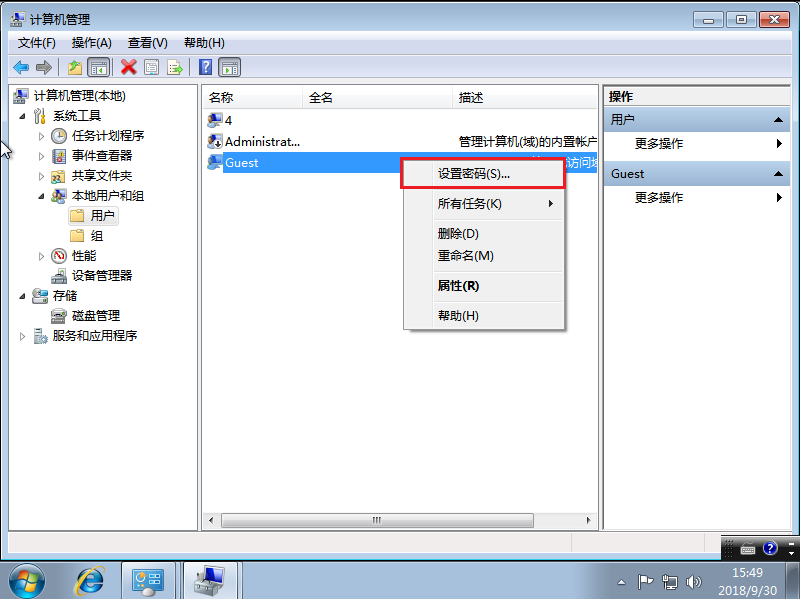
11、在“为Guest设置密码”窗口中什么都不要输入,再点击“确定”,这样就相当于我们取消了共享文件的访问密码。如图所示;
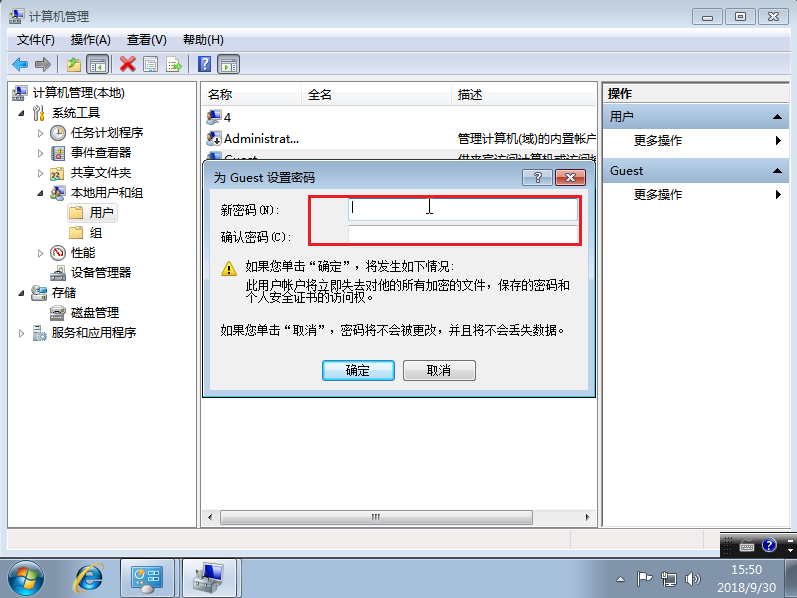
以上就是win7系统局域网共享文件密码删除的方法,希望对大家有所帮助。
最新推荐
-
excel怎么把一列数据拆分成几列 excel一列内容拆分成很多列

excel怎么把一列数据拆分成几列?在使用excel表格软件的过程中,用户可以通过使用excel强大的功能 […]
-
win7已达到计算机的连接数最大值怎么办 win7连接数达到最大值

win7已达到计算机的连接数最大值怎么办?很多还在使用win7系统的用户都遇到过在打开计算机进行连接的时候 […]
-
window10插网线为什么识别不了 win10网线插着却显示无法识别网络

window10插网线为什么识别不了?很多用户在使用win10的过程中,都遇到过明明自己网线插着,但是网络 […]
-
win11每次打开软件都弹出是否允许怎么办 win11每次打开软件都要确认

win11每次打开软件都弹出是否允许怎么办?在win11系统中,微软提高了安全性,在默认的功能中,每次用户 […]
-
win11打开文件安全警告怎么去掉 下载文件跳出文件安全警告

win11打开文件安全警告怎么去掉?很多刚开始使用win11系统的用户发现,在安装后下载文件,都会弹出警告 […]
-
nvidia控制面板拒绝访问怎么办 nvidia控制面板拒绝访问无法应用选定的设置win10

nvidia控制面板拒绝访问怎么办?在使用独显的过程中,用户可以通过显卡的的程序来进行图形的调整,比如英伟 […]
热门文章
excel怎么把一列数据拆分成几列 excel一列内容拆分成很多列
2win7已达到计算机的连接数最大值怎么办 win7连接数达到最大值
3window10插网线为什么识别不了 win10网线插着却显示无法识别网络
4win11每次打开软件都弹出是否允许怎么办 win11每次打开软件都要确认
5win11打开文件安全警告怎么去掉 下载文件跳出文件安全警告
6nvidia控制面板拒绝访问怎么办 nvidia控制面板拒绝访问无法应用选定的设置win10
7win11c盘拒绝访问怎么恢复权限 win11双击C盘提示拒绝访问
8罗技驱动设置开机启动教程分享
9win7设置电脑还原点怎么设置 win7设置系统还原点
10win10硬盘拒绝访问怎么解决 win10磁盘拒绝访问
随机推荐
专题工具排名 更多+





 闽公网安备 35052402000376号
闽公网安备 35052402000376号